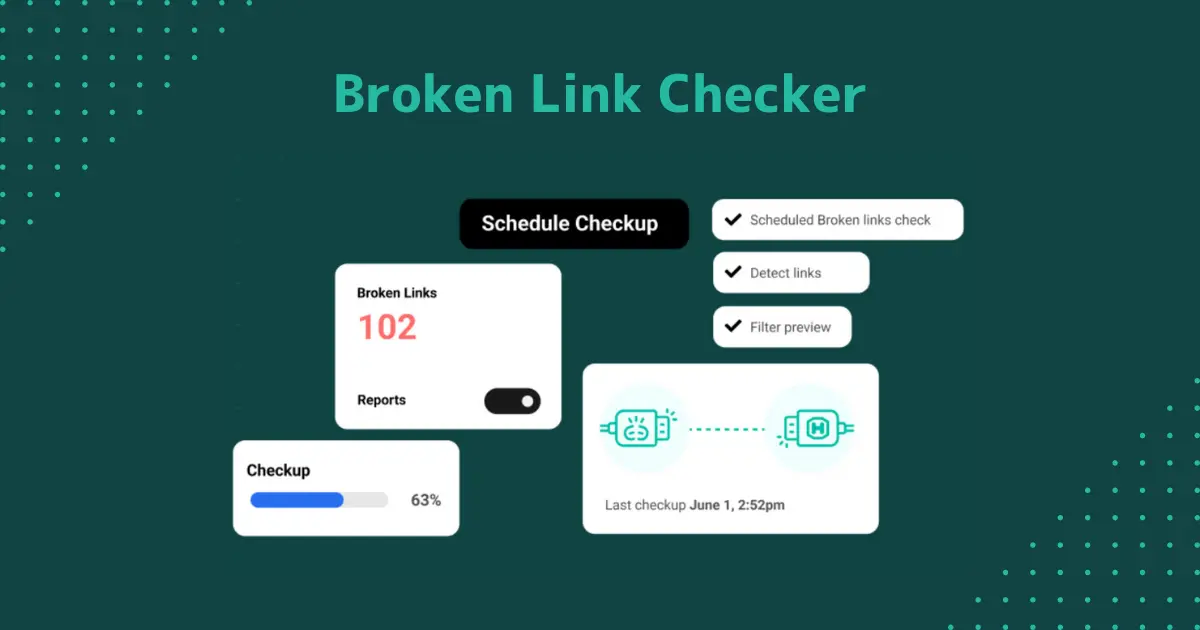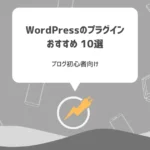こんな疑問にお答えします。
Broken Link Checkerはブログ内のリンク切れを教えてくれるプラグインです。
リンク切れが多いと管理されていない印象ですし、気になるリンク先をクリックできないとガッカリしますよね。
Broken Link Checkerを使えば、メールやWordPress内でリンク切れを知らせてくれますよ。
本記事はBroken Link Checkerの使い方や便利な設定について詳しく解説しますので、ぜひ最後までご覧ください。
そもそもの内部リンクの貼り方についてはブログの内部リンクの貼り方【SEOに効果的なコツも紹介】で解説しています。
Broken Link Checkerとは?
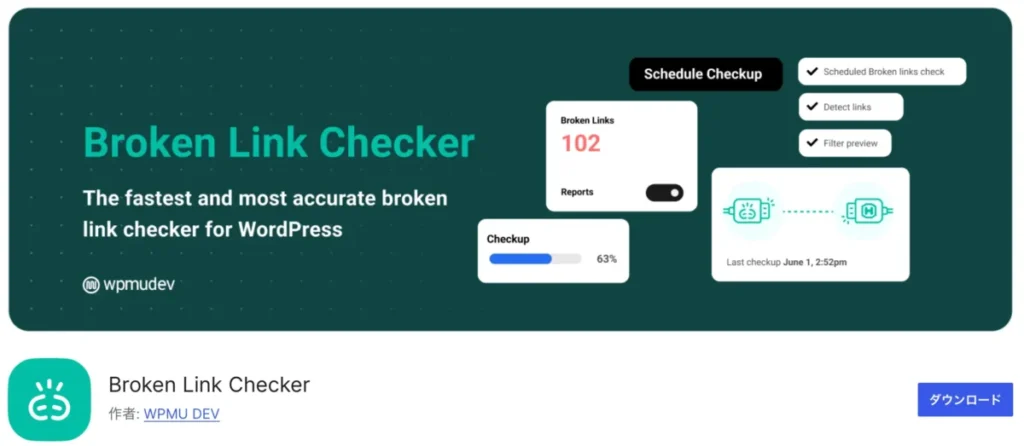
Broken Link Checkerでリンクエラーが発見されると、WordPressに登録しているメールアドレス宛に連絡が届きます。
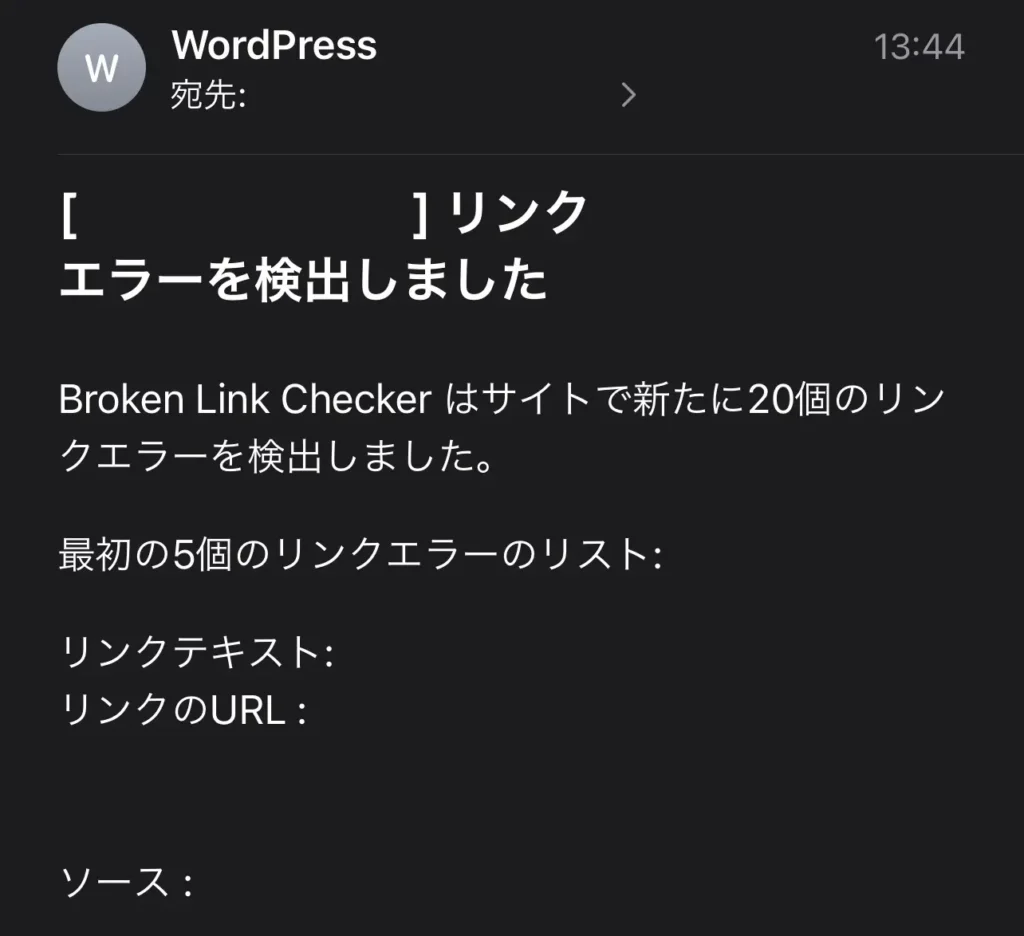
- URLの記載ミス
- リンク先のページ削除
- リンク先の画像削除
画像リンクの削除は、このように表示されます。


Broken Link Checkerがあれば、1つ1つ調べる手間がなくなり、すぐリンク切れに気づけますよ。
以下で、詳しい設定方法をお伝えします。
Broken Link Checkerのインストール方法
Broken Link Checkerのインストール方法はこちらです。
1:WordPressの管理画面にログインし、「プラグイン」 → 「新規プラグインを追加」をクリックします。
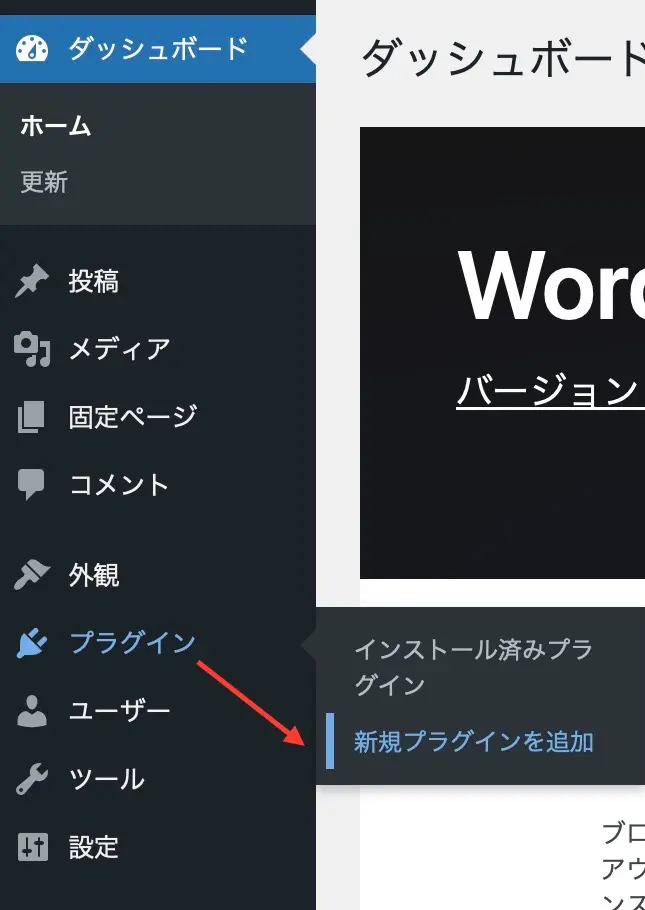
2:右上の検索バーに「Broken Link Checker」と入力し「今すぐインストール」をクリック。
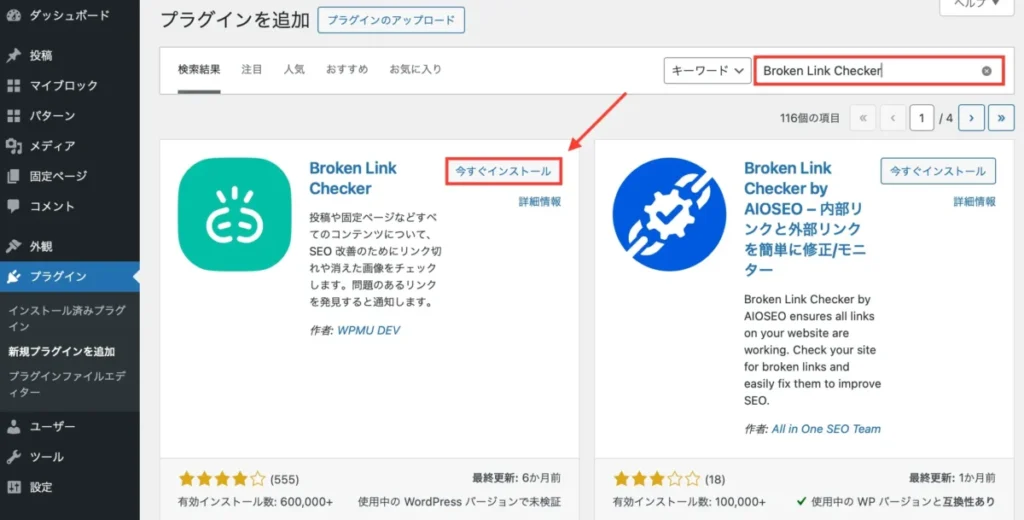
インストール中に、表示が切り替わります。
3:インストールが終わったら「有効化」をクリック。
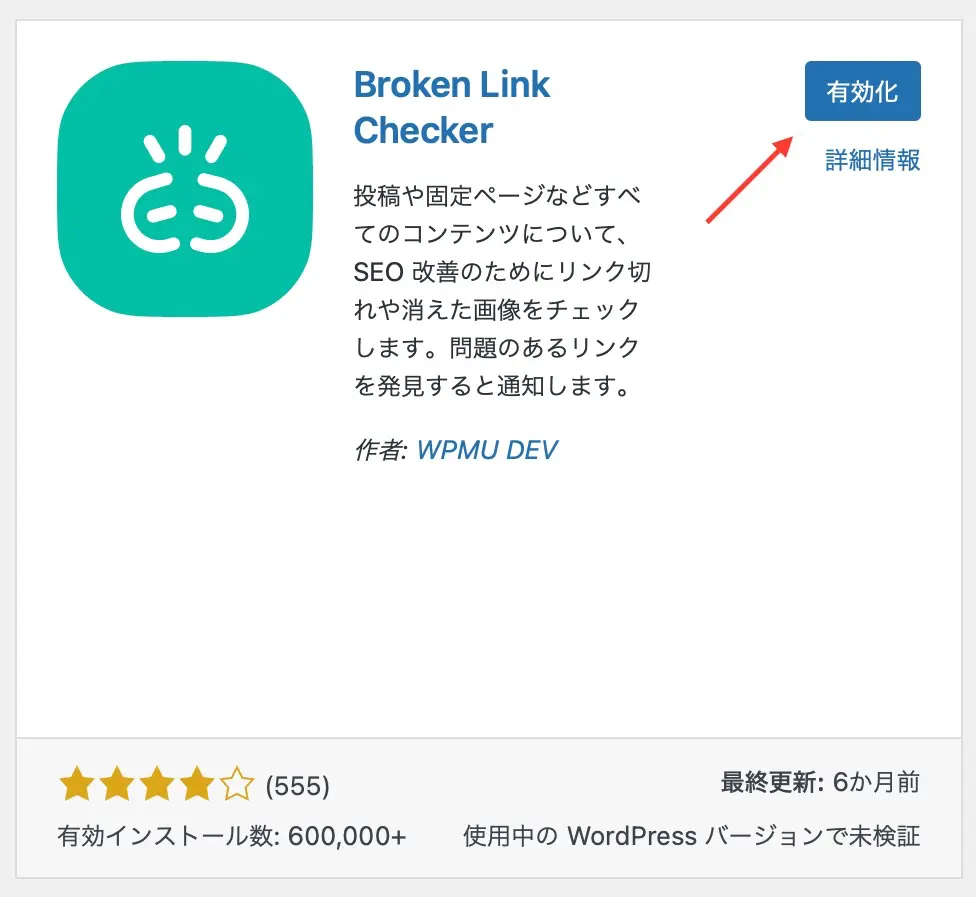
4:自動で画面が切り替わり、「プラグインを有効化しました。」と表示されれば完了です。
Broken Link Checkerの使い方
Broken Link Checkerの使い方は主に2種類あります。
それぞれ見てみましょう。
リンクエラーの確認
リンクエラーを確認するには、WordPress管理画面からアクセスします。
1:WordPress管理画面→「リンクチェッカー」→「Local[old]」をクリック。
Cloud[new]は、クラウド上でリンク切れを確認できます。利用には公式サイトへの登録が必要となるので、今回は簡単に使える[old]で解説しますね。
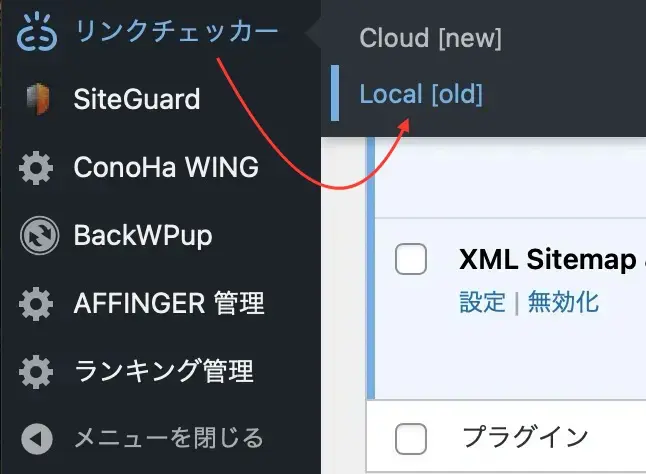
2:以下の画面に移ります。
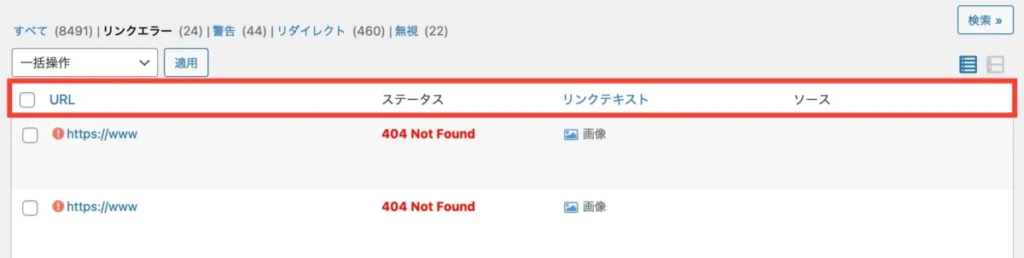
- URL
リンク切れのURL - ステータス
エラー内容 - リンクテキスト
リンクにつけたテキスト - ソース
リンク切れのある記事
リンク切れを確認したら、まず実際にリンクエラーがあるか確認しましょう。
「プレビュー」ボタンで記事から確認もできます。
正しいURLに変更することで、正常に戻ります。
リンクエラーの修正
リンクエラーを修正するには、先ほどの画面からURLにカーソルを合わせます。
1:URLを変更する場合は「URLを編集」をクリックします。

2:正しいURLを入力して「更新」をクリックすれば完了です。
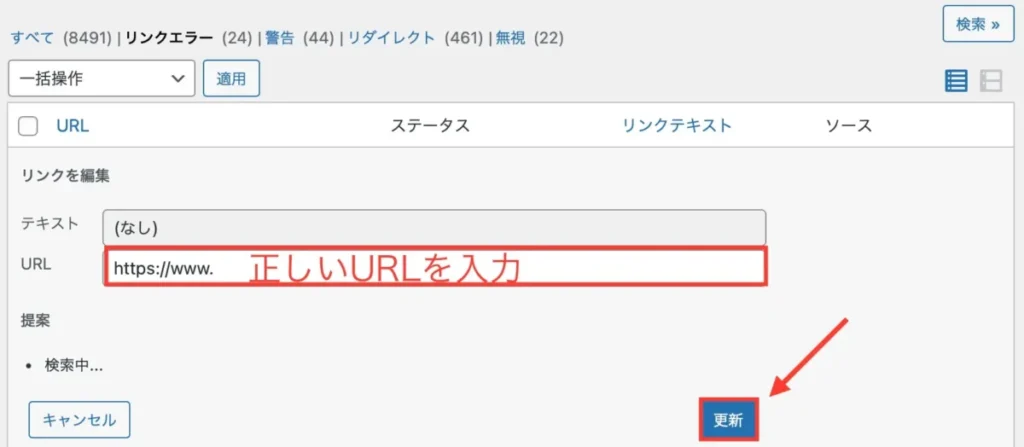
もちろん記事から直接確認&編集しても構いません。
Broken Link Checker便利な設定
ここからは、Broken Link Checkerの便利な設定をご紹介します。
初期設定のままでも使えますが、必要に応じてカスタマイズしてみてください。
設定は全てWordPress管理画面から「リンクチェッカー」→「Local[old]」→「設定」から行います。
リンクチェックの頻度を減らす
初期設定ではBroken Link Checkerのエラーチェックが3日ごとになっています。
リンク切れは頻繁に起こるものでないので、1週間に1回(168時間おき)か10日に1回(240時間おき)でも充分です。
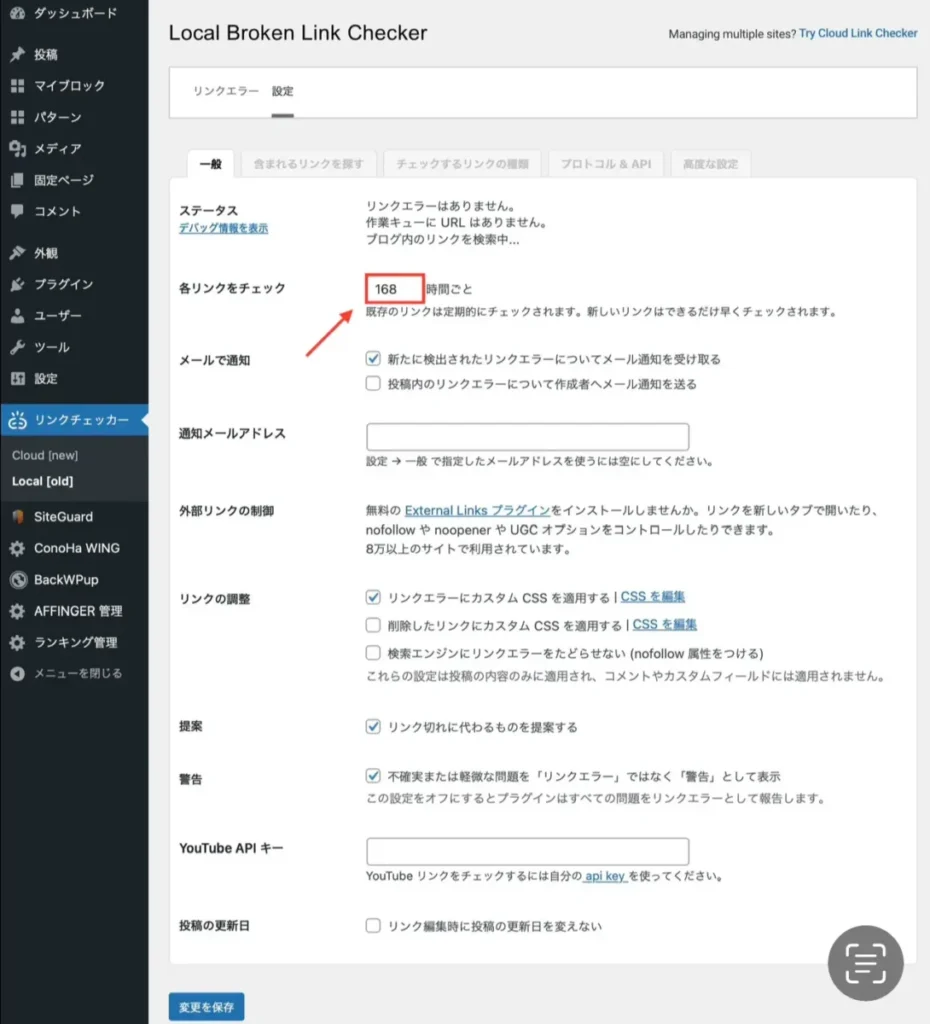

好みに合わせて変更してみてください。
打ち消し線の削除
Broken Link Checkerでリンクエラーを見つけると、テキストに打ち消し線が引かれます。

ただBroken Link Checkerは誤作動もあります。

表示を変えたくない場合は、「一般」→「リンクエラーにカスタムCSSを適用する」のチェックを外せばOK。
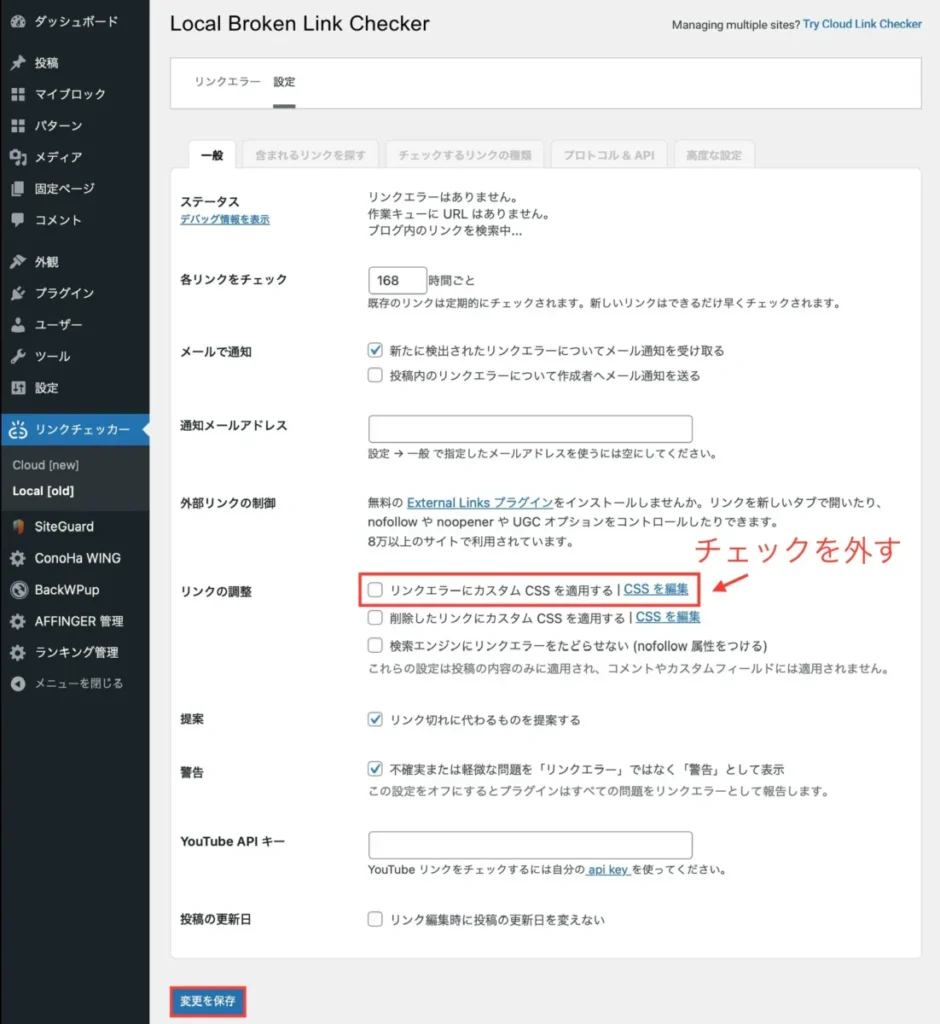
最後に「変更を保存」をクリックすれば完了です。
アフィリエイトリンクを除外する
アフィリエイトリンクを利用している場合、リンクチェックの対象から除外しておきましょう。
調べると、Broken Link Checkerはチェックのたびにリンクを踏んでいるのだとか。
リンクチェックのクリックが多いと、不正クリックとされる可能性があります。
各種アフィリエイトをしている場合「チェックするリンクの種類」から「除外リスト」に以下のURLを入力してください。
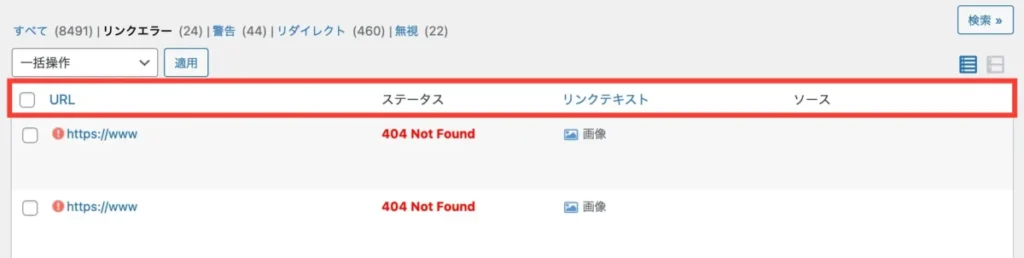
| ASP | URL |
|---|---|
| Amazonアソシエイト | amazon-adsystem.com |
| Amazon短縮リンク | amzn.to |
| Amazon(画像リンク) | amazon.co.jp |
| 楽天アフィリエイト | rakuten.co.jp |
| A8.net | px.a8.net |
| もしもアフィリエイト | af.moshimo.com |
| バリューコマース | ck.jp.ap.valuecommerce.com |
| アクセストレード | h.accesstrade.net |
| afb | t.afi-b.com |
| JANet | click.j-a-net.jp |
| インフォトップ | infotop.jp/click |
| Smart-C | smart-c.jp |
| レントラックス | www.rentrax.jp |
最後に「変更を保存」をクリックしたら完了です。
1時間ごとのチェックをやめる
初期設定では、リンク切れの確認を1時間ごとバックグラウンドでも行うようになっています。
WordPressを編集していない時も常に1時間おきにチェックしていたら、常にサーバーに負荷がかかります。
結果としてサイトの表示スピードも重くなるので、なるべく避けたいところ。
1時間ごとのチェックをやめるには「高度な設定」の「バックグラウンドで1時間ごとに実行する」のチェックを外してください。
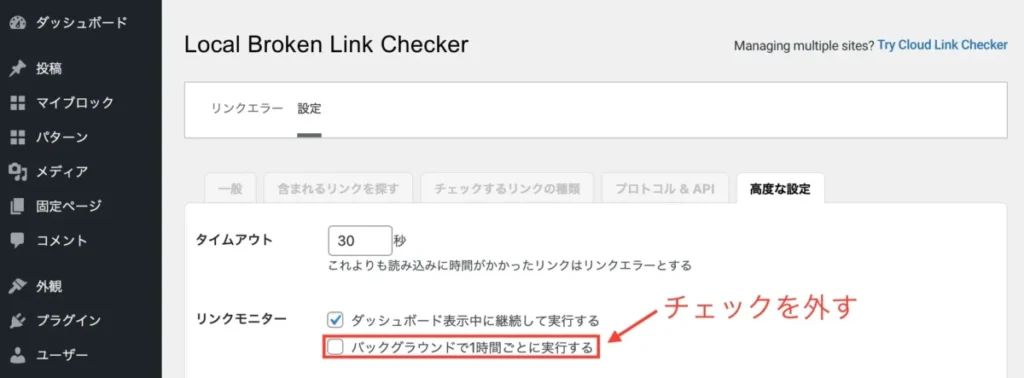
最後に画面下の「変更を保存」をクリックすれば完了です。
プラグインを使わずリンク切れをチェックする方法
最後に、Broken Link Checkerを使わずリンク切れをチェックする方法についてもご紹介します。
なるべくプラグインを使いたくない方は、参考にしてみてください。
リンクチェッカー
無料サイトのリンクチェッカーでも、リンク切れをチェックできます。
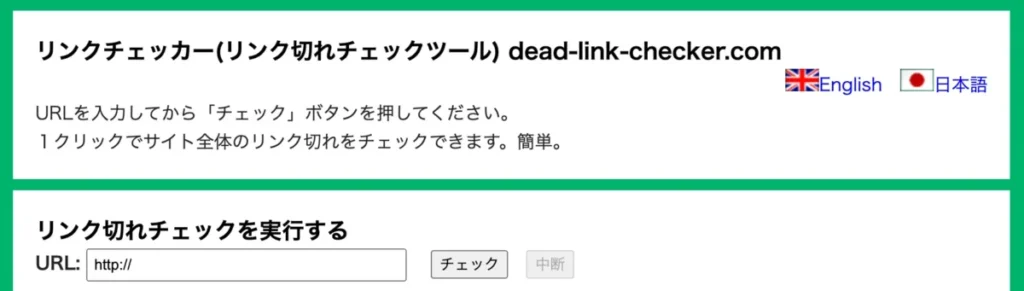
メリットは無料で簡単に使えるところ、デメリットとしては
- 時間がかかる
- 広告が表示される
- どこがリンク切れか分かりにくい
などがあります。
とはいえ、無料で使えるので気になる方は試してみてください。
Ahrefsリンク切れチェッカー
Ahrefsのリンク切れチェッカーは、無料で使えて数秒でサイト全体のリンク切れを確認できます。
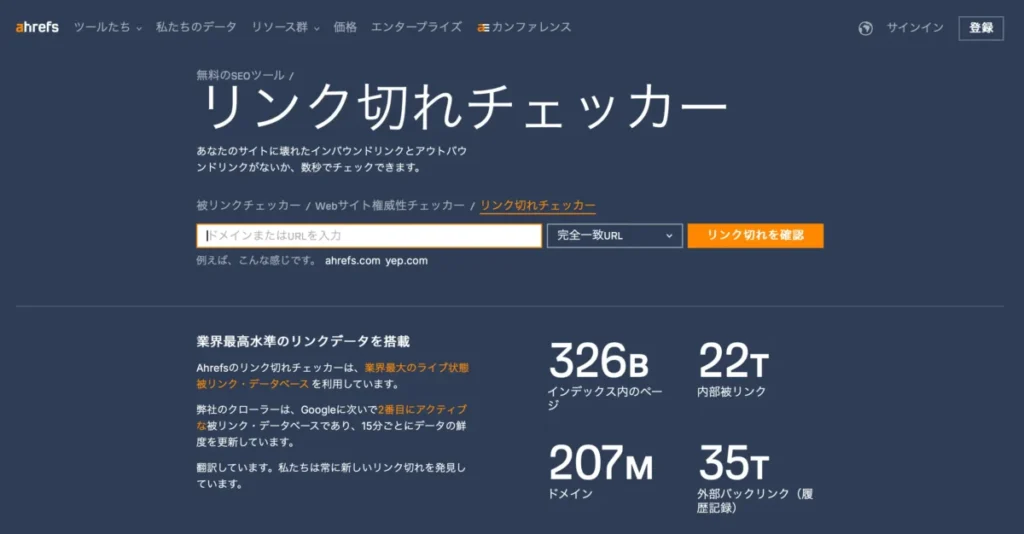
使い方は、ブログURLを入力するだけ。
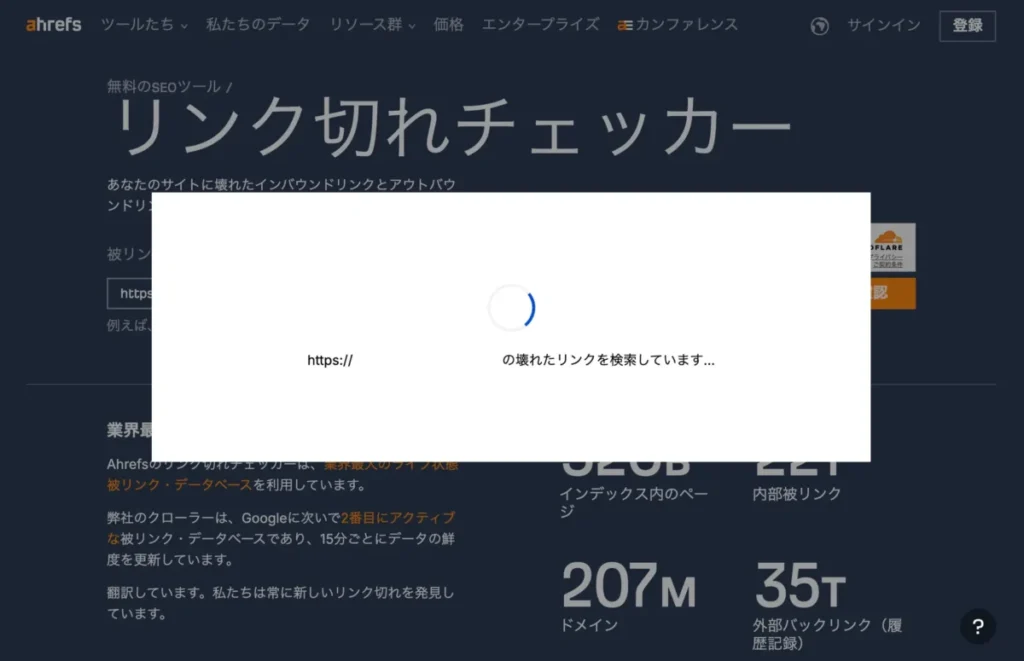
あっという間に結果が表示されました。

簡易的に調べるなら、かなり使いやすいと思います。
Broken Link Checkerを使ってリンク切れを防ごう!
今回はBroken Link Checkerの使い方や便利な設定方法について解説しました。
リンク切れがあると、せっかく記事を読んでくれた人もガッカリしてしまいます。
快適にブログを見てもらえるよう、リンク切れを防いで管理しましょう。
アフィリエイトをしている場合は、不正クリックとみなされないよう除外設定も忘れず行っておいてくださいね。
他にもブログ運営に便利なプラグインやツールは、以下記事にまとめています。
今回は以上です。
最後までご覧いただきありがとうございました。